宽带连接错误651是什么问题如何解决
- 分类:Win7 教程 回答于: 2019年07月08日 11:20:02
我们日常使用网络的过程中有时候如果出现提示宽带连接错误651的提示,那么这个是什么原因你,其实宽带连接错误651为调制解调器(modem)发出的错误报告,一般情况下是未找到指定的端口。接下来我们来看看如何解决:
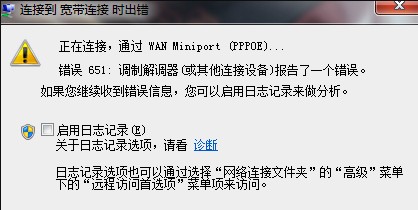
宽带连接错误651解决方法一:
1、首先我们排查一下是不是网卡驱动的问题,在桌面“我的电脑”右键“属性”
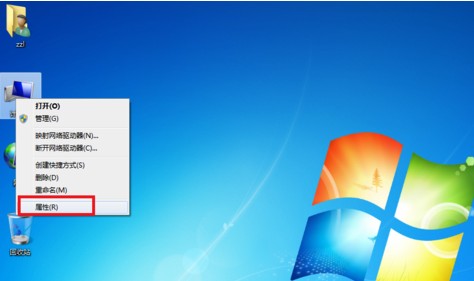
2、然后点击右侧的功能菜单的“设备管理器”进入
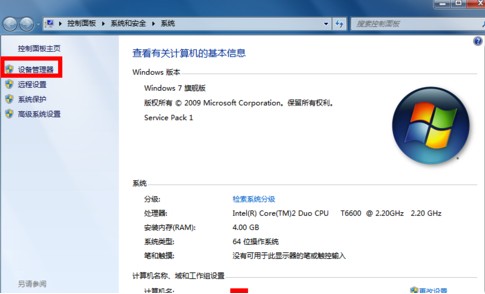
3、在设备管理器里面的网络适配器找到无线网卡(注意一个是有线一个是无线),右键有线网卡设置为禁用,这时候检查一下网络是否恢复正常,不然的话就继续看后一步的操作;
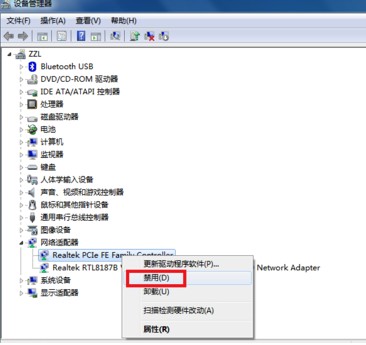
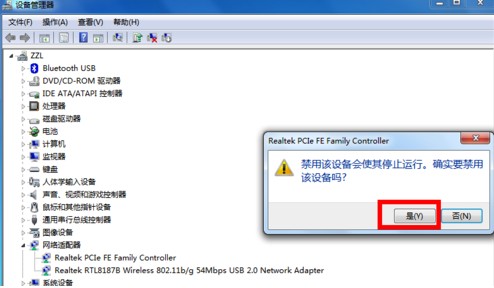
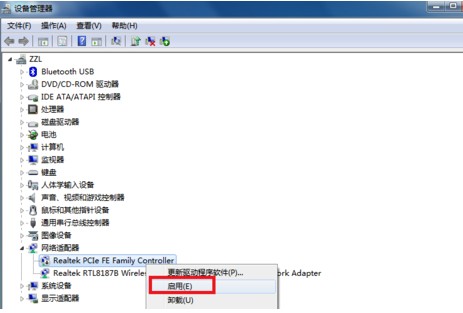
4、右键有线网卡将它卸载,如下图所示
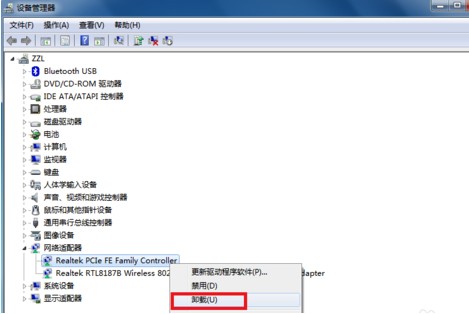
5、再返回到设备管理器菜单进行 扫描硬件驱动,系统一般都会自动安装通用适配的驱动程序,完成后重启电脑检查是否OK
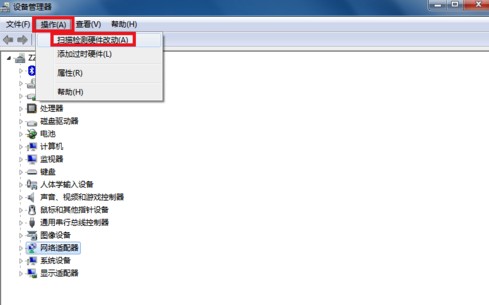
宽带连接错误651解决方法二(日志文件写入被阻止):
日志文件的路径C:\Windows\System32\LogFiles\WMI,这个文件夹如果没有管理员权限,宽带连接也会有问题,出现651或711等错误提示的!首先双击计算机,进入计算机文件夹,在地址栏输入C:\Windows\System32\LogFiles后回车
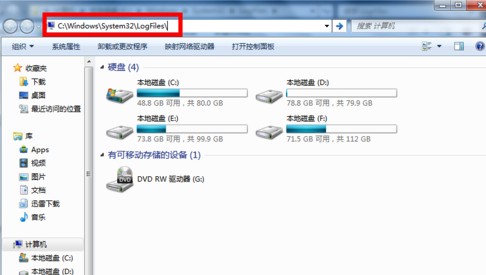
2、在LOgFiles文件夹下找到WMI文件夹,然后选中点击右键--属性
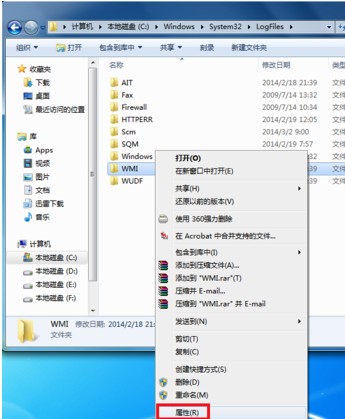
3、在选项卡上面选择“安全”,然后点击右下角的“高级”
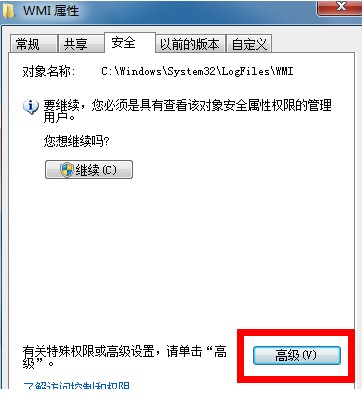
4、WMI文件夹高级属性页面,选择“权限”再点击“继续”
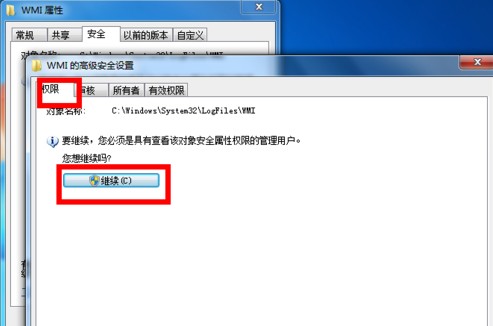
5、在 WMI文件夹高级页面,选中你目前使用的账户,然后点击“编辑”按钮
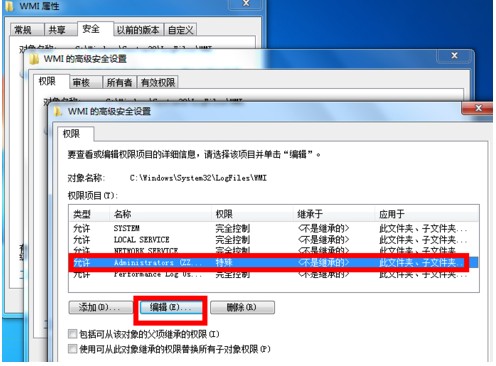
6、然后将文件夹控制权限全部打钩,如下图
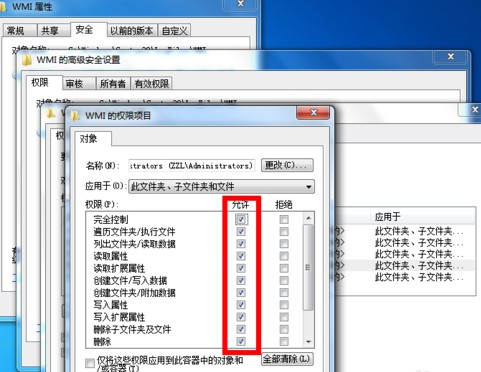
7、修改完成后点击应用到这个目录下的所有文件,再重启计算机即可。
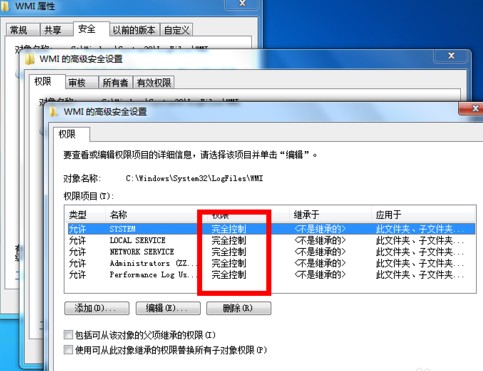
宽带连接错误651解决方法三:致电网络运营商
这个时候可以尝试致电给你网络所属的运营商接入客服,告诉其故障提示并寻求协助解决,如果到这一步都还不能解决的话就有可能是电脑系统问题,可以选择换一台电脑或者重装系统处理了。
 有用
26
有用
26


 小白系统
小白系统


 1000
1000 1000
1000 1000
1000 1000
1000 1000
1000 1000
1000 1000
1000 1000
1000 1000
1000 1000
1000猜您喜欢
- 笔者教你电脑桌面背景如何设置..2018/12/05
- 小白一键重装系统工具在win7怎么重装..2020/07/30
- 笔者教你ie浏览器收藏夹在哪里..2018/10/31
- 讲解win7系统重装2023/03/18
- win7启动徽标卡死2020/08/19
- 教你小白也能操作的win7安装教程..2021/03/03
相关推荐
- win7一键还原系统怎么操作2022/06/02
- 解答电脑插上耳机没声音怎么办..2019/01/12
- 系统win7安装要求最低配置是什么..2022/05/13
- 小编教你Ghost win7旗舰版64位忘记密..2017/05/13
- 雨林木风win7旗舰版64位下载..2022/11/01
- 显卡温度多少是正常的,小编教你电脑显..2018/08/18

















